Aplicații pentru fotografiere video de pe ecranul telefonului. Cum se înregistrează videoclipul din ecranul Android - Prezentare generală a aplicațiilor și instrucțiuni detaliate
De la crearea de role demo în Android în formatul Apple TV pentru a rezolva sarcinile de automatizare prin aplicații - datorită acestui fapt, dispozitivele Android schimbă treptat starea de "util" la "indispensabil". Din păcate, a fost întotdeauna dificil să faceți un videoclip de pe ecran în Android, deoarece a fost necesar să conectați dispozitivul la un computer.
Cu toate acestea, acum nu este o problemă, deoarece Google acceptă înregistrarea de pe ecran pentru Kitkat- android Version.. Simplifică viața dezvoltatorilor care creează aplicații pentru înregistrarea video de pe ecranul dispozitivului.
Am fost plictisit și colectați pentru dvs. o listă de aplicații disponibile pentru aplicațiile de captură video cu android Ecran.. Setați una dintre aceste 5 aplicații Android pentru captura video, înregistrați pașii produse pe ecran și salvați-l în fișierul video. Rețineți că toate aceste aplicații de înregistrare necesită drepturi superuser.
Rec. - Aplicația Android cu o interfață elegantă care înregistrează videoclipul de pe ecran. Când deschideți aplicația, trebuie doar să configurați bitratul și durata videoclipului în conformitate cu preferințele. Puteți începe o lucrare apăsând butonul "Înregistrare".
De asemenea, puteți înregistra audio și puteți da proiectele de nume înainte de înregistrare. Când faceți clic pe "Înregistrare", cererea consideră până la 10, permițând posibilitatea de a se pregăti înainte de sesiune.
Înregistrarea poate fi oprită apăsând "Stop" în șirul de notificare sau pur și simplu opriți ecranul dispozitivului. Durata Video B. versiune gratuită. Limitată cu 5 minute și audio - 30 de secunde. Dacă nu doriți să vă limitați nimic, puteți cumpăra o versiune plătită în aplicația însăși.
Aceasta este o aplicație simplă pentru înregistrarea video de pe ecran, pe care o puteți descărca gratuit google Shop. Joaca. Are caracteristici cum ar fi configurarea rezoluției, configurarea bitraterii, numărătoarea inversă și capacitatea de a roti videoclipul. Durata înregistrării poate maximiza 180 de secunde. Când apăsați butonul "Înregistrare", aplicația va începe să funcționeze.
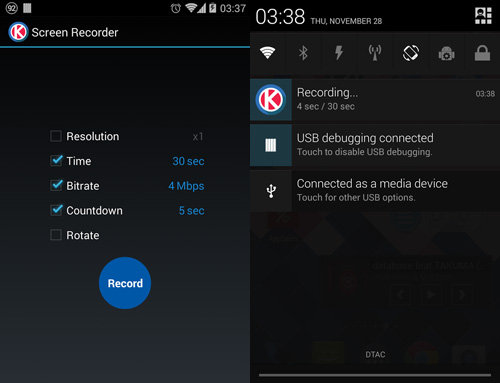
În timpul funcționării, puteți vedea starea înregistrării în șir android notificări. Notificările sonore și vibrațiile vor solicita când înregistrarea este finalizată. Toate înregistrările sunt salvate în dosarul / SDCard / Screrecorder.
3. Screen Recorder gratuit - cererea este eliminată de pe piață
SCR - Unul mai mult aplicatie gratuita Pentru captura video, permițându-vă să înregistrați până la 3 minute cu aplicația Watermark. Aplicația nu are un meniu principal. În schimb, există un strat cu o cutie mică dreptunghiulară, care are 3 butoane: pentru înregistrarea, setările și ieșirea aplicațiilor. La începutul înregistrării, veți observa stratul din partea dreaptă a ecranului, ceea ce indică faptul că intrarea în aplicație este în modul activ.

Pentru a opri înregistrarea, puteți dezactiva ecranul timp de 2 secunde sau puteți dezactiva și activa aplicația. Există multe caracteristici care pot fi activate pe pagina Setări, de exemplu, o selecție de codare video, rezoluție, transformare a videoclipului utilizând un procesor grafic sau central, afișarea bitratului, selectarea frecvenței cadrului (limitată la puterea " fier ") și multe altele.
Ecranul înregistrării - aplicație pentru înregistrarea video de pe ecran, care vă permite cu ușurință să determinați durata și să dați numele înregistrării fără a aplica niciunul caracteristici suplimentare. În versiunea gratuită a aplicației, puteți seta durata de înregistrare de până la 120 de secunde. După apăsarea butonului "Înregistrare", aplicația va fi activă până când acest timp va expira.

Videoclipurile sunt salvate în folderul / SDCard / ScreenRecord / fără a adăuga filigrane. De asemenea, puteți alege o versiune plătită dacă doriți să măriți limita de înregistrare de la 2 la maximum 10 minute.
În ciuda faptului că Shou este încă în stadiul beta, această aplicație oferă multe caracteristici pe care majoritatea aplicațiilor de înregistrare nu le pot oferi. SHOU poate face o captură video dintr-un ecran stereo, redați înregistrări pe orice dispozitive care acceptă Miracast sau Airplay și chiar să salveze capturi de ecran dacă faceți doar smartphone. Pentru a descărca aplicația de la Play Store., trebuie să vă alăturați.
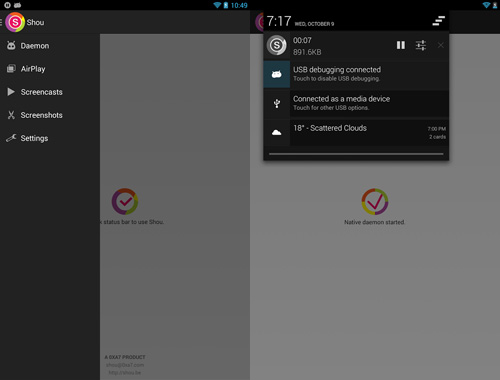
Nu există limite de timp în Shou. Puteți alege sursa video, codificatorul, locația video, rezoluția, bitrate; De asemenea, aplicația afișează atingerea ecranului - toate acestea se află în aplicația din secțiunea Setări video. Nu vă temeți că aplicația necesită o mulțime de permise - conține foarte mult funcții diferitecare necesită aceste autorizații.
Scroting - Înregistrarea video de pe telefon sau pe ecranul tabletei, - permite utilizatorilor să creeze tutoriale video pentru a lucra cu Android, păstrează trecerea jocurilor și procesul de lucru în aplicații. Programe care vă permit să înregistrați și înregistrați video de pe ecran pentru gadgeturile Android diferă de la analogii de calculatoare cu capacitățile și cerințele tehnice.
Cum să fotografiați video de pe ecranul dispozitivului de pe Android
Instrumente standard Android Scrie video de pe ecran este imposibil - utilizare aplicații terțe părți Pentru screensting. Dacă sistemul este mai mic de 4,4, atunci drepturile de bază vor fi necesare pentru a funcționa corect.
Root - drepturi superuser, extinderea capacităților Android. Obținerea accesului rădăcinilor, vă refuzați serviciul de garanție.
Aplicații populare de înregistrare a ecranului:
- Recorder de ecran AZ.
- Screenrecder;
- Înregistrabil;
- Screencast video înregistrator;
- Airshou;
Funcția de screening este construită în firmware-ul autorului sistem de operare Android - Cyanogen Mod, omniom, paranoic Android. De asemenea, la versiunile timpurii ale Android fără accesul rădăcinii, înregistrarea se face folosind un program PC. Instrucțiunea este prezentată mai jos în articol.
Cum să obțineți accesul la root
Interfața programului de calculator
Pentru a accesa superuser, utilizați aplicația Kingo Rădăcină Android. fie frarmaoot. Instrucțiuni pas cu pas pe rutarea gadget-urilor de exemplu Kingo Android Rădăcină:
- Accesați site-ul dezvoltatorului KingoApp.com și descărcați programul la computer.
- Conectați smartphone-ul sau tableta la PC prin intermediul PC cablu USB, După adăugarea detecției în meniul Opțiuni dezvoltator.
- Rulați rădăcina Kingo Android pe computer și faceți clic pe butonul rădăcină.
- La sfârșitul procesului, veți vedea un mesaj în fereastra programului.
Atenţie! Obținerea drepturilor de rădăcină Deprus Serviciul de garanție a utilizatorilor.
Video - Instalarea drepturilor de rădăcină cu înregistrarea în FRAMAROOT și ecran
Instrucțiuni pentru aplicațiile de captare video
Android versiunea 5.0 Kitkat acceptă screensing, datorită lucrărilor aplicațiilor de înregistrare video fără drepturi de radiculare. Alege cel mai bun program., Instalați și înregistrați videoclipuri într-un format convenabil.
3.1. Recorder de ecran AZ.
Cererea este gratuită, nu necesită drepturi de rădăcină de lucru, compatibile cu Android 5.0 și mai mare. Scrie ecran video Cu sunet în formate Quad HD și Full HD. Utilizatorul este disponibil de reglare fină - rezoluție, frecvență, demonstrație de clicuri și altele.
Secvența de înregistrare video prin intermediul înregistrării ecranului AZ:
- Instalați piața cu PLAY și rulați aplicația.
- În partea de sus a meniului veți vedea panoul. acces rapid Cu cinci butoane: "Video", "Foto", "Setări", "Galerie" și "Închidere".
- Faceți clic pe "Setări".
- În meniul "Opțiuni Stop", configurați metoda opririi de înregistrare - după timp, când opriți ecranul sau utilizați butonul.
- Setați rezoluția și frecvența video a cadrelor - depinde de acești parametri cât spațiu va ocupa un fișier video în memoria dispozitivului.
- Selectați orientarea video - peisaj sau portret.
- Porniți / dezactivați funcția de înregistrare audio.
- Scrieți textul sau selectați imaginea logo-ului care va fi afișată în partea de sus a videoclipului.
- Porniți / dezactivați afișajul de clic pe ecran.
- Selectați locația fișierelor.
- Ieșiți din setări și faceți clic pe butonul VIDEO.
- Pentru a opri înregistrarea, apăsați butonul corespunzător.
Galerie foto: Lucrul cu aplicația
Pasul 1. Instalați programul Pasul 2. Rulați aplicația. Pasul 3. Setați setările aplicației Pasul 4. Specificați pasul 1. Specificați parametrii audio Pasul 5. Selectați folderul pentru a salva pasul video 6. Revedeți înregistrarea înregistrată Video și închideți panoul pop-up
3.2. SCR.
Aplicații SCR gratuit, disponibile în Plata pieseinu necesită drepturi de rădăcini. Vă permite să înregistrați durata video de până la 3 minute. Interfața este disponibilă pentru utilizator, cu setări minime. Instrucțiuni de lucru cu aplicația:
- Încărcați programul de pe piață și executați.
- Panoul de meniu se deschide cu butoanele de înregistrare, capturare, revizuire, setare.
- Deschideți meniul de setare și selectați rezoluția și orientarea pentru cilindru.
- Setați bitratul și activați / dezactivați înregistrarea sunetului.
- Porniți afișarea clicului pe ecran și ieșiți din meniul principal.
- Pentru a începe înregistrarea, faceți clic pe Înregistrare.
- Ca răspuns la avertizarea Android Despre securitate, faceți clic pe "Rulați".
- Pentru a opri procesul de înregistrare, trageți perdea cu notificările ecranului din partea de sus a ecranului și faceți clic pe notificarea aplicației SCR sau blocați ecranul.
- Pentru a vizualiza videoclipul, faceți clic pe Revizuire.
- Veți cădea în galerie unde puteți tăia, șterge sau trimite video prietenilor.
Galerie foto: Imagini ale programului
Pasul 1. Instalați pasul. Pasul 2. Rulați programul și mergeți la setările Pasul 3. Configurați pasul de calitate de scriere 4. Faceți clic pe "Rulați" pasul 5. Pentru a opri înregistrarea, faceți clic pe nota de aplicare 6. Pentru a controla Video, utilizați meniul
3.3. Screenrecder.
Dezvoltatorii oferă două versiuni programe de ecran Recorder - limitat gratuit și plătit pro. Ambele nu necesită drepturi de rădăcini și sunt disponibile pe piața de redare.
Versiunea limitată vă permite să faceți screenshot-uri și capturi de ecran ale ecranului, să activați înregistrarea sunetului, setați cronometrul până când începerea fotografiei este de la 5 la 20 de secunde. Într-o versiune plătită, utilizatorul este disponibil setările extinse de calitate video. Pentru a înregistra video de pe ecran utilizând recorder de ecran:
- Deschideți aplicația.
- Faceți clic pe fila Setări și setați setările.
- Faceți clic pe butonul Start pentru a începe înregistrarea.
- În timp ce funcționează cronometrul numărătoarea, închideți aplicația și pregătiți-vă pentru fotografiere.
- Pentru a opri înregistrarea, apăsați butonul STOP din panoul de notificare Android.
- Deschideți aplicația re-vizualizată video.
Notă - Butonul Start este direct în aplicație. Adică, pentru a începe screening-ul, trebuie să mergeți la înregistratorul de ecran, să rulați videoclipul, apoi să ieșiți și să începeți să lucrați cu dispozitivul. Nu există posibilitatea de a activa rapid înregistrarea utilizând panoul pop-up.
Galerie foto: înregistrarea video prin înregistrarea ecranului gratuit
Pasul 1. Instalați programul Pasul 2. Mergi la Setări Pasul 3. Setați setările de înregistrare și faceți clic pe Start
3.4. Înregistrarea (înregistrator de ecran gratuit)
Programul funcționează în mod similar cu cel precedent. Rulați aplicația și faceți clic pe pictograma Setări de pe suportul din partea de sus a ferestrei. Instalați înregistrarea de pornire - apăsând butonul sau după ieșirea aplicației. Selectați opțiunile video dorite - bitrate, rezoluție, calitate. Reveniți la meniul principal și faceți clic pe butonul Start.
ÎN program gratuit Videoclipul implicit afișează logo-ul de înregistrare. ÎN versiunea pro. Logo-ul lipsește, precum și capacitatea de a desena pe ecran în timpul filmărilor.
Galerie foto: Îndepărtarea cu înregistrarea
Pasul 1. Setați pasul programului 2. Mergeți la Setări Pasul 3. Configurați aplicațiile și setările de înregistrare
3.5. Screencast video recorder.
Programul Avantaj - Sprijin pentru versiunile anticipate Android de la 2.2, dacă există drepturi de rădăcini. Screencast înregistrarea înregistrărilor video în format MPEG4. Versiunea demo este disponibilă gratuit și elimină videoclipul pe o durată de până la 30 de secunde, salvându-le pe cardul SD sau în memoria dispozitivului din folderul de screencast. Dezavantajul este nevoia de acces la rădăcini, indiferent de versiunea Android. Secvența acțiunilor de înregistrare:
- Descărcați aplicația cu piața de redare.
- Rularea aplicației fără drepturi de rădăcină, veți vedea mesajul de acces nu este disponibil, iar butonul de înregistrare va fi blocat.
- Deschiderea unui program cu drepturi de superuser, veți vedea o fereastră cu butonul de înregistrare.
- Accesați meniul Setări și setați parametrii de înregistrare video - rezoluție, orientare, rata de cadre, afișajul tactil.
- Reveniți la fereastra principală și faceți clic pe butonul Înregistrare.
Videoclipurile create sunt afișate în galeria programului - înregistrările pot fi vizualizate și șterse. Aplicația vă permite, de asemenea, să luați capturi de ecran.
Galerie foto - Lucrul în Screencast Video Recorder
Pasul 1. Instalați programul Pasul 2. Obțineți pasul de rădăcină Pasul 3. Configurați Pasul de Calitate de înregistrare Pasul 4. Configurați setările instantanee Ecran Pasul 5. Apăsați butonul de înregistrare (când drepturile de rădăcină primite vor fi active)
3.6. Airshou.
Aplicația Shou pentru scrierea de pe ecran este în dezvoltare, dar este deja disponibilă pe piața de joacă sub forma versiunii beta. Vă permite să scrieți videoclipul ecranului cu sunet stereo fără limită de timp. Pentru a începe înregistrarea:
Pasul 1. Descărcați aplicația și setați Pasul 2. Specificați setările video, numele fișierului și faceți clic pe "Înregistrare" Pasul 3. În timpul înregistrării, puteți activa camera frontală Pasul 4. Pentru a opri înregistrarea, faceți clic pe Pasul de notificare 5. Pentru a vizualiza videoclipul, deschideți aplicația și mergeți la Galeria Pasul 6. Găsiți fișierul dorit. Pasul 7. Dacă este necesar, împărțiți fișierul sau ștergeți-l.
3.7. Rec.
Aplicația REC vă permite să înregistrați video cu sunet timp de 5 minute. Puteți salva profilurile de setări presetate. Pentru a crea un roller:
- Deschideți programul și în fereastra principală, setați rezoluția și bitrate, setați durata de înregistrare și numele fișierului.
- Faceți clic pe butonul Înregistrare. Programul va porni numărătoarea inversă.
- Ieșiți de aplicație.
- Pentru a opri înregistrarea, trageți cortexul de notificare și faceți clic pe blocul de înregistrare.
- Veți vedea o notificare "înregistrată completă". Rollerul va fi disponibil în dosarul Galerie de imagini cu numele REC. Pasul 3. Așteptați capătul numărătoarea inversării Pasul 4. Pentru a finaliza înregistrarea, faceți clic pe Pasul de notificare a aplicației 5. Înscrierea completă este afișată în panoul Notificări - fișierul poate fi trimis unui prieten sau ștergeți un prieten
- Instalați pe PC. programul Android. Podul de depanare.
- Activați în setările smartphone sau tabletă pe debugs USB.
- Conectați gadgetul la computer prin intermediul cablului USB.
- Deschis pe PC. linie de comanda: Meniul "Start" - "Programe" - "Service" - "Linia de comandă".
- Introduceți comanda Dispozitive ADB pentru a verifica gadgetul și conexiunea la computer.
- Introduceți comanda adb shellrecord /sdcard/movie.mp4. Film - Numele fișierului video, SDCard - numele dosarului în care va fi plasat fișierul.
- O înregistrare video va începe o durată de 3 minute. După expirarea timpului eliberat, înregistrarea se va opri.
Tabel: Compararea aplicațiilor pentru screensing
Cum se înregistrează fără aplicații Android
Pe smartphone-uri și tablete Android Versiunile 4.4.x oferă posibilitatea de a înregistra videoclipul fără a obține drepturi de rădăcini. Aplicația înlocuiește program de calculator. Secvența de acțiune pentru screensing printr-un computer:

Command String Program.
Comenzi pentru a schimba parametrii de înregistrare:
- - Schimbarea permisiunii;
- -Time-Limit - limitând durata rolei, maxim - 3 minute;
- -de-rată - schimbarea bitraterii, în mod implicit - 4 MB / s;
- -Verbose - Afișează datele de înregistrare de pe linia de comandă.
Comanda cu parametrul opțional arată astfel: adb shell screcordord -size 640 × 480 /sdcard/movie.mp4
Înregistrarea nu funcționează - cauze și soluții
Dorind să înregistreze un videoclip de pe ecranul unui smartphone sau tabletă, utilizatorii se confruntă adesea cu dificultăți. Problemele și soluțiile comune sunt prezentate în tabel.
| Problemă | Cauză | Decizie |
| La instalarea / pornirea aplicației, pe ecran apare un mesaj de eroare de sintaxă. | Absența drepturilor de rădăcini | Ruivați dispozitivul |
| Versiunea veche a sistemului Android | Instalați aplicația care rulează cu versiuni anticipate android | |
| Nu este salvat video | Memorie insuficienta | Curățați memoria telefonului smartphone |
| Nu este salvat video pe cardul SD | Nu este suficientă memorie pe hartă | Curățați cardul de memorie |
| Absența drepturilor de rădăcini | Obțineți drepturi de rădăcină pentru a accesa aplicația pe cartela de memorie | |
| Videoclipul este salvat, dar nu reprodus | Smartphone sau Tablet nu acceptă formatul fișierului | Trimiteți un fișier pe un PC și încercați să vă deschideți cu un player media. |
Video: Captură hardware video
Capacitățile de screening se extind cu dezvoltarea dispozitivelor mobile. Submire. program optimPentru a fotografia și înregistra video de pe ecranul Dispozitive Android cu plăcere!
Cu siguranță mulți dintre voi ați înregistrat vreodată video de pe ecranul calculatorului dvs., de exemplu, pentru a afișa un fel de joc pe calculator sau pur și simplu eliminați videoclipul de învățare. Și a fost foarte simplu să o faci, pentru că există o mulțime de programe pentru acest lucru, pentru a lua cel puțin Fraps sau Camtasia Studio. Dar ce să faceți dacă aveți în loc de un PC dispozitiv mobil - Smartphone sau tabletă pe un sistem de operare IOS sau Android, ca în acest caz, faceți captura video din ecranul telefonului? Vom vorbi despre acest lucru în articolul de astăzi.
Programe pentru captarea video din ecranul telefonului
Luați în considerare cele două platforme cele mai populare astăzi: Android și iOS.
Înregistrați video de la telefon pe Android
Să începem cu sistemul de operare de la Google. Una dintre cele mai programe populare Pentru a captura videoclipul de pe ecran în Android este aplicația Shootme (puteți descărca Google Play.). Are setări simple și ușor de înțeles, vă permite să setați calitatea videoclipului de ieșire. De asemenea, este posibil să utilizați programul ca player de fișiere video și o galerie încorporată.
Înregistrați video de la telefon pe iOS
O situație ușor diferită cu dispozitivele Apple iOS. Captura video S. screen iPhone. Până astăzi a fost posibilă numai cu programul RecordMyscreen (Jailbreak este necesar), care a fost inacceptabil pentru utilizatori simpli. Cea mai simplă variantă a fost capturarea ecranului cu programe de partid Reflector care vă permite să înregistrați video în calitate foarte bună folosind Apple TV. De asemenea, caracteristici similare posedă, de asemenea, aplicația Airerverver. Nu trebuie să uitați că pentru această metodă nu aveți nevoie să vă hackați dispozitivul, dar există o singură nuanță - aveți nevoie de un PC pentru a elimina imaginea, iar dimensiunea videoclipului primit nu este mică.
Situația va trebui în curând să se schimbe spre bine, deoarece ieșesc noua iOS. 8 și OS X Yosemite în care dezvoltatorii au construit deja funcția de captură implicită, este suficient să vă conectați dispozitivul la iOS cu orice Mac utilizând un cablu, porniți aplicația de timp rapid și selectați un nou record, definiți dispozitivul dvs. și indicați sursa semnal sonor (microfonul telefonului).
Trebuie spus că calitatea rolei este perfectă, iar controlul procesului de înregistrare este plasat într-o pereche de butoane. Rămâne doar să așteptați atunci când funcționalitatea similară va fi implementată atât pentru platforma Windows.
Sperăm că informațiile furnizate în acest articol au fost utile și nu veți mai avea întrebări cu privire la posibilitatea de a scrie video de pe ecranul dispozitivului dvs. mobil.
Adesea, pentru a crea o instrucțiune video de înaltă calitate sau o revizuire video, trebuie să înregistrați un videoclip de pe smartphone-ul Android. În acest articol, vom lua în considerare înregistrarea video de pe telefonul smartphone folosind programul pentru Android
![]()
Programul poate fi descărcat de la noi pe site -
Pentru program, programul necesită o versiune Android nu mai mică de 4,0,3
De asemenea, pentru munca programului necesită un telefon cu resurse bune.
Dacă programul nu funcționează sau încetinește, încercați să modificați setările programului:
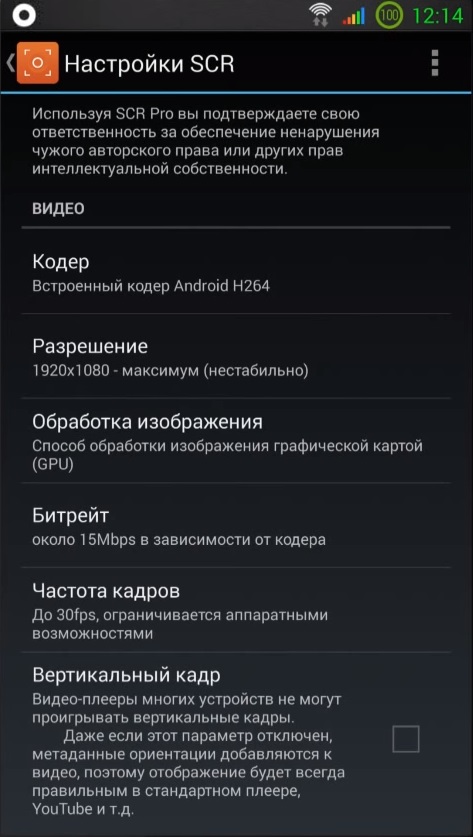
Dacă nu vă ajută, atunci puteți încerca un alt program sau puteți utiliza un telefon mai puternic.
După instalarea programului, faceți clic pe o astfel de pictogramă din telefon: 
După ce faceți clic pe următorul panou cu trei butoane:
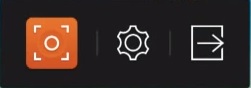
Care înseamnă (de la stânga la dreapta):
- Începeți înregistrarea video
- setări.
- ieșiți aplicații
Mergeți la setările programului:
Cod:
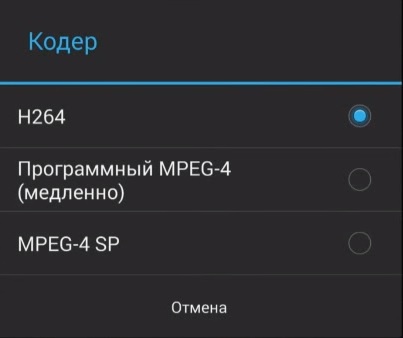
În această secțiune, alegem un codec pentru codificarea videoclipului nostru. Optimă -H264.
Rezoluţie:

Selectați permisiunea de înregistrare video. Alegerea optimă - pune permisiunea telefonului.
Procesarea imaginii:

Aici alegem ce va procesa înregistrarea video, acesta este un procesor sau un nucleu video al telefonului (cu telefon slab Puteți reda setările și selectați Optimal pentru dvs.). Pentru majoritatea telefoanelor alegerea optimă - GPU.
Bitrate:
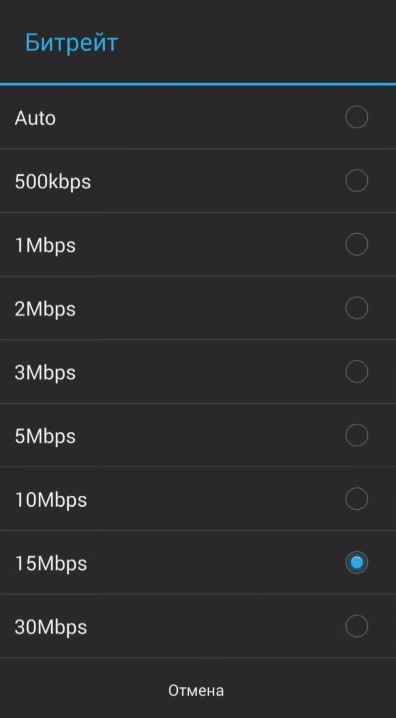
Pentru cei care nu cunosc "bitrate" - aceasta este viteza transferului de informații pe canal, cu atât este mai mare acest parametru că calitatea video va fi mai bună. Alegerea optimă este de 10-15bps.
Frecvența cadrului:

Opțiune optimă 30fps,dacă alegeți mai puțin, vor exista mici jalks în videoclip.
Cadru vertical:

Inițial, atunci când scrieți un videoclip, obțineți o imagine inversă orizontală (vizibilă când este vizualizată pe PC), dacă puneți o bifă, atunci videoclipul va fi vertical ( alegerea recomandată).
Sursă (sunet):
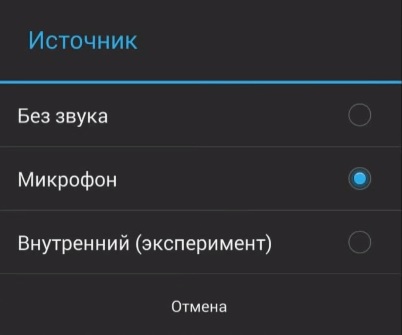
Microfonul este o înregistrare solidă dintr-un microfon telefon, adică înregistrarea vocii.
Interne este de a înregistra sunetele aplicației (va scrie numai sunete din aplicație fără microfon) - nu funcționează pe toate telefoanele.
Calitatea sunetului:
![]() Alegerea calității sunetului - Cu cât este mai mare cu atât mai mică frecvența calității este mai rea, dar dimensiunea fișierului cu videoclipul este mai mică.
Alegerea calității sunetului - Cu cât este mai mare cu atât mai mică frecvența calității este mai rea, dar dimensiunea fișierului cu videoclipul este mai mică.
Ascunde icoana:

 Acest parametru include (afișează) și dezactivează o pictogramă intermitentă în panoul de notificare pe care videoclipul este înregistrat.
Acest parametru include (afișează) și dezactivează o pictogramă intermitentă în panoul de notificare pe care videoclipul este înregistrat.
Afișați clicurile:

În procesul de înregistrare a imaginilor video, faceți clic pe ecran - convenabil pentru a crea instrucțiuni video pe telefon.
Și da ultimele setări.
Finalizați când ecranul de pe ecran și fixați culoarea inversului:
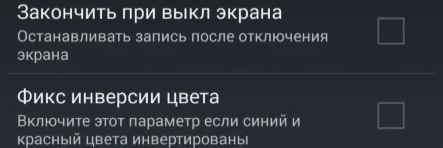
- Când ecranul video este blocat, înregistrarea va fi oprită și salvată automat.
- Unele telefoane scriu video în culori greșite - ca un exemplu pe video în loc de albastru poate fi roz - dacă aveți această problemă Apoi puneți o bifă și problema va dispărea.
Ieșire:
Pentru a înregistra video de pe ecranul Android ecran, acest program este unul dintre cele mai bune. Cel mai important lucru este să îl configurați sub telefon astfel încât să nu încetinească și să vă dovediți să scrieți recenzii video superbe sau instrucțiuni video.
Din ecranul telefonului sau tabletei pe baza Android, nu numai capturile de ecran pot fi făcute, dar și pentru a fotografia un videoclip. Este folosit pentru a crea videoclipuri educaționale pentru utilizatorii de tot felul de aplicații pe un obiect gadget modern. Înregistrați și montați-le cu ușurință.
Ce metode sunt acolo
Prima versiune a Android, care acceptă caracteristica completă a înregistrării video direct de pe ecran - 4.4.2 Kitkat.
Fără drepturi de rădăcini
Fără drepturi de rădăcină, puteți face atunci când există un computer la îndemână. Principiul filmării video fără accesul rădăcinii este după cum urmează: O versiune Android a aplicației este instalată pe telefonul smartphone sau pe tabletă, versiunea software pentru Windows este instalată pe PC. Printre aceste aplicații - nici un recorder de ecran rădăcină și înregistrator.
Folosind accesul la root
Dar pentru smartphone-urile și tabletele "rupte" Există o grămadă de aplicații speciale Android pentru fotografiere video de pe ecran, permițându-vă să faceți fără un PC. Printre acestea - screencast video recorder, înregistrator screen, shou, recorder REC Screen și recorder doar pe ecran.
Cum se trage video de pe ecranul telefonului sau tabletă: Aplicații utile
În plus față de crearea de role de antrenament, utilizând astfel de aplicații puteți înregistra discuții video și apeluri video cu Agent Skype, Mail.ru și alte "diagnostice".
Recorder de ecran AZ.
Începând cu versiunea Android 5.0, aplicația nu necesită drepturi de rădăcini.
Screen Recorder.
Aplicația acceptă gadget-uri Tegra și Nexus 7. Utilizează codul software FFMPEG 1.2 original, în conformitate cu licența LGPL.
Dezavantaje:
- Restricționarea unui videoclip care nu depășește trei minute.
- Sigla dezvoltatorului în înregistrările dvs.
Pentru a elimina aceste restricții, cumpărați o versiune plătită. Aplicația funcționează cu Android nu mai mică decât versiunea 4.0.3.
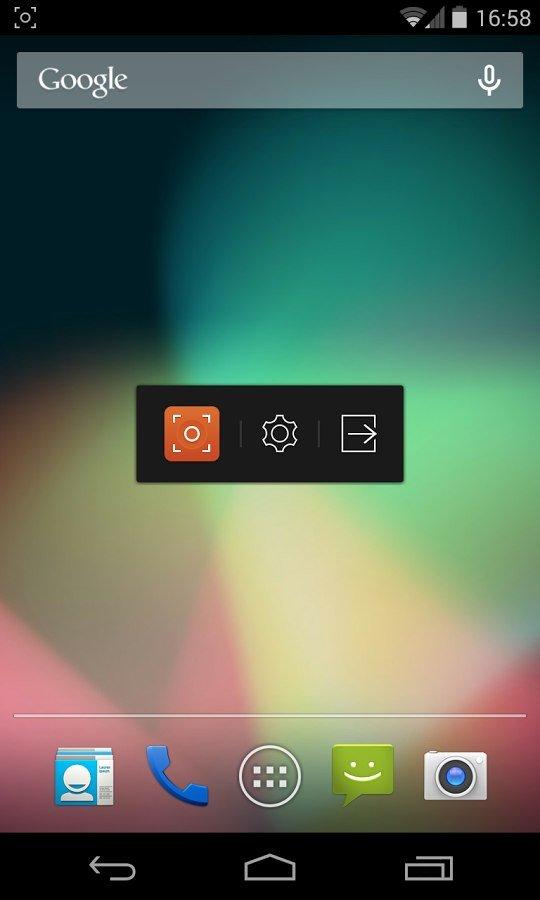
Screenrecder.
Programul de înregistrare a ecranului este ușor de configurat - nimic inutil. Dar funcționalitatea completă este disponibilă numai după achiziționarea unei versiuni plătite.
Pentru a începe fotografiere, apăsați butonul Start. Aplicație roll. După 5 secunde, va începe înregistrarea tuturor acțiunilor dvs. de pe ecranul dispozitivului.

Faceți clic pe Start pentru a rula
Funcționalitatea înregistratorului de ecran este aceeași pentru smartphone-uri și tablete. Când începeți mai întâi programul va cere accesul la root.
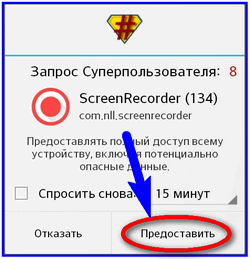
Confirmați utilizarea drepturilor de rădăcini
Făcând clic pe "Oferiți", veți accesa setările aplicației și înregistrarea video.

Configurați setările aplicației
Screen Recorder controlează rata de biți, vă permite să înregistrați un sunet, să imputați o inscripție pe video, pliuri fără oprirea înregistrării, opriți înregistrarea când ecranul este deconectat, selectează codecul (în mod implicit - AVI) și efectuează altele, nu Funcții mai puțin importante.
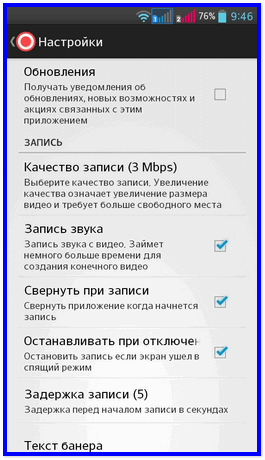
Configurați setările de înregistrare
Înregistrarea începe prin apăsarea tastei de înregistrare. Puteți vizualiza videoclipul înregistrat făcând clic pe videoclipurile salvate ale fila.

Rulați procesul de înregistrare
Înainte de a vizualiza, se propune alegerea unui jucător din lista de asistență instalată acest format video.

Alegeți oricare dintre aplicații instalate Pentru a vizualiza înregistrările
Înregistrabil
Programul de înregistrare are un nume diferit - înregistrator de ecran ușor fără rădăcină. În cazul utilizării fără un PC, acesta necesită dreptul de superuser. Există o versiune plătită cu funcționalitate avansată.
Dezavantaje care împiedică utilizarea deplină a cererii:
- Versiunea gratuită de înregistrare nu vă permite să înregistrați video cu frecvența cadrului mai mare de 8 pe secundă.
- Programul introduce logo-ul dvs. în fiecare înregistrare făcută de utilizator.
- Orientare incorectă atunci când înregistrați un videoclip - un videoclip filtrat atunci când ecranul se rotește în timpul procesului de înregistrare "a căzut pe partea laterală" cu 90 de grade.
Avantaje:
- Trimiterea videoclipurilor direct către Skype - Când selectați acest element de meniu Trimitere, aplicația Skype va începe.
Pentru a începe înregistrarea, treceți la orice altă aplicație, pliați înregistrarea. Reveniți înapoi la aplicația de înregistrare pentru a opri înregistrarea.
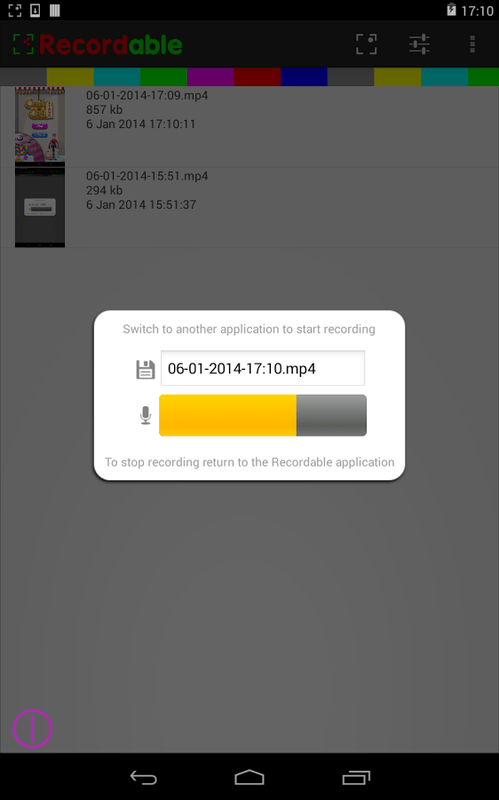
Treceți la o altă aplicație
Puteți vizualiza capturile prin deschiderea unei filări cu înregistrări salvate.
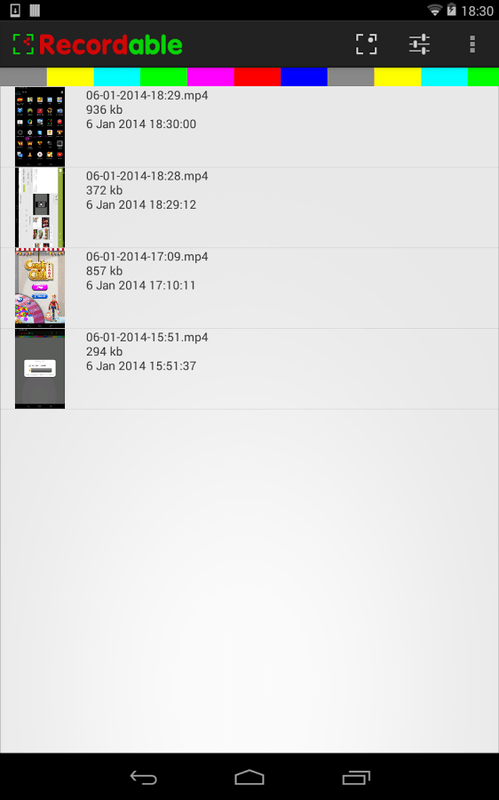
Selectați oricare dintre înregistrările înregistrate.
Puteți transfera oricare dintre rolele unui alt smartphone sau tabletă cu Android, stați pe YouTube, în rețeaua socială, salvați serviciul "Cloud" sau trimiteți prin poștă și în Skype, adăugați la note.
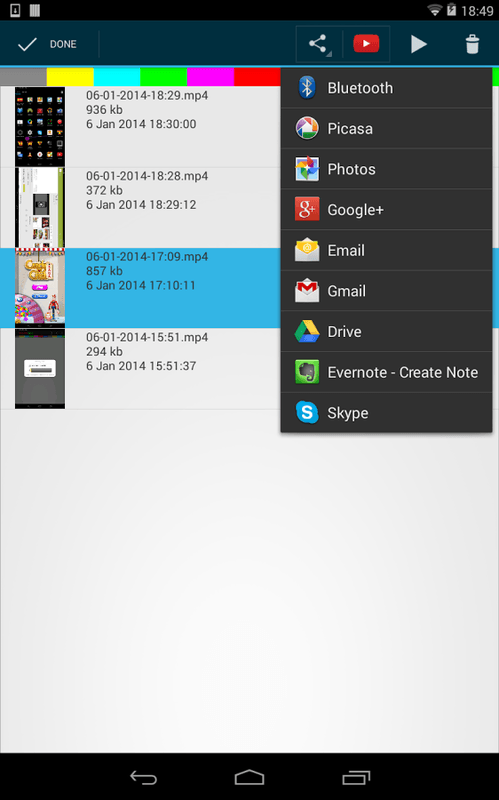
Selectați "
Screencast video recorder.
Screencast video recorder a ieșit la scurt timp după eliberarea Android 2.2. Dezvoltarea ulterioară a programului de înregistrare video Screencast, care a început o dată cu entuziasm, sa oprit. Proiectul de înregistrare video de screencast este abandonat. Dar programul are o versiune plătită. Programul nu este acceptat de dispozitivele bazate pe procesorul NVIDIA TEGRA 2/3 și pe gadgeturile Galaxy Nexus. Există o recodificare a videoclipului capturat în MP4, eliminând capturile de ecran ale BMP, PNG și JPG.
Secțiunea și subnica selectată este marcată de semiluna verde de pe recorderul video de screencast. Eliminarea lui frecventa inalta Rame - până la 40 de cadre pe secundă. Formatul video - MP4. Apăsați tasta de fotografiere de pe ecran - și puteți plula în siguranță recorderul video screencast făcând clic pe "săgeată înapoi" din partea de jos a ecranului. Înregistrarea exact ceea ce faceți cu alții aNDROID Aplicațiise va face în cele din urmă.

Faceți clic pe butonul de pe ecran și rotiți aplicația.
Din păcate, screencast video recorder nu are panou de butoane pe lucru android Tabel - Pentru a opri înregistrarea, reveniți la aplicație și faceți clic pe butonul de oprire de înregistrare.
Videoclipurile salvate pot fi găsite făcând clic pe pictograma blind-ului video.

Du-te la "înregistrări salvate"
Înregistratorul video de ecran funcțional pe smartphone-uri și tablete este același. Panoul de meniu principal deloc dispozitive Android. Cu orientarea orizontală a gadgetului, este situată în partea stângă și cu una verticală.
Videoclipurile salvate pot fi transferate prin Bluetooth la un alt dispozitiv, salvați pe un computer, trimiteți prin poștă sau stabiliți pe rețelele sociale.
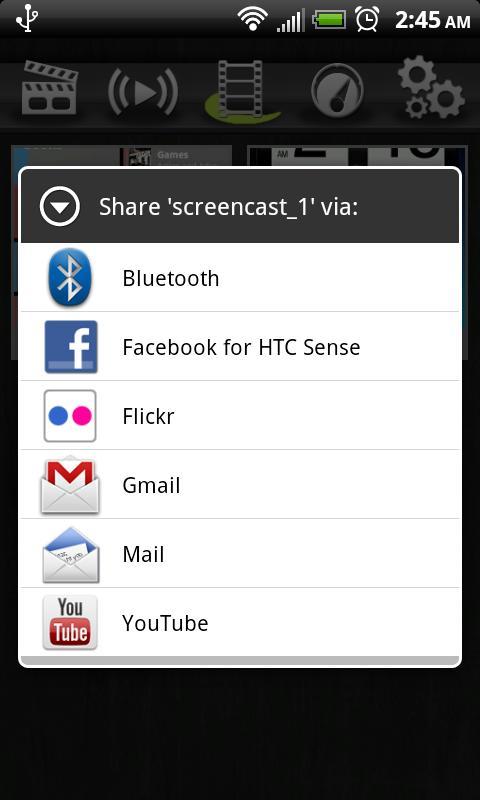
Selectați unde trebuie trimis oricare dintre videoclipuri.
Pentru confort, vizualizarea video poate fi optimizată de durata fotografiei (expirarea timpului).

Eliminați mai puțin, puteți găzdui mai multe evenimente în videoclip.
Compararea aplicațiilor aplicațiilor video de pe ecran
Parametrii principali ai fiecăruia dintre cele cinci programe de mai sus care merită acordate atenție sunt prezentate în tabel.
Există și alte aplicații pentru scrierea video de pe ecran gadgeturile Android. - printre ei "Captură de ecran", recorder de ecran Mobizen, recorder Recice, recorder de ecran, înregistrator de ecran etc.
Cum să obțineți accesul la root
Deoarece majoritatea aplicațiilor de înregistrare video de pe ecran încă necesită acces la rădăcină, puteți utiliza mai mult de 20 de aplicații "Ruthers" disponibile în Piața de redare.: FRAMAROOT, ANDROOT universal, Vizionar +, Ginger, Z4root, Rădăcină Baidu., Romaster Su, Towelroot, Rootdashi, 360 rădăcină, irot, rădăcină, rădăcină de ciocolată, dingdongroot, poot etc.
Tocmai sa terminat. De exemplu, androot universal este luat smartphone-ul bugetar. cu un ecran mic și nu cel mai mult ultima versiune Android - să aibă proprietarul vizualizare completă Despre nuanțele "ruivelor".
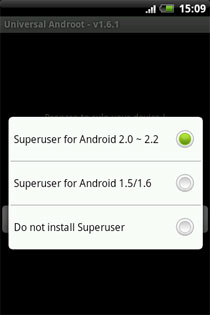
Aceste aplicații sunt făcute cât mai simple în uz. Idealul smartphone-ului "Rutting" sau a unui comprimat cu Android este de a obține drepturi de rădăcini în unul sau două clicuri. Se întâmplă adesea că una dintre aplicații nu sa încadrat ("ascuțit" sub o linie îngustă de modele ale gadget-urilor anumitor branduri). Călătoria pe tot "Rutki" până când oricare dintre ei se împlinesc.
Cand noțiuni de bază Cu un PC, secvența de acțiuni poate fi similară. Ca un exemplu luat programul Kingo. Rădăcină Android.
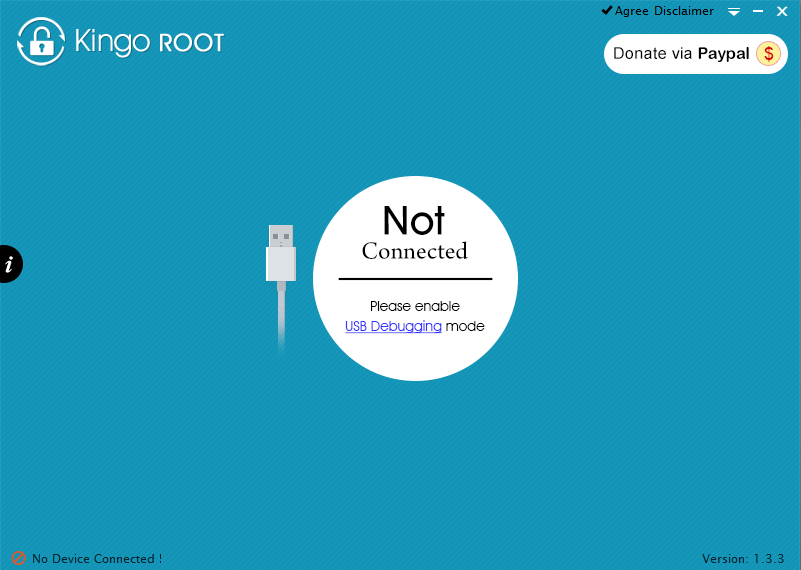
Printre alte aplicații pentru obținerea unei rădăcini de la un computer - Rootkitz, Wizard rădăcină, deblocați rădăcina pro, etc.
Înregistrarea video fără aplicații
Dezvoltatorii sistemului de operare Android nu au echipat încă această platformă în aplicația încorporată (standard) a înregistrărilor "Ecran". Aceasta este sarcina viitoarelor evoluții android Baza de date.. Complet fără aplicații în sistem Android. Când scrieți video de pe ecran, nu puteți face. Este doar Înregistrare normală Video în setările camerei.
Probleme posibile
Obstacolele pentru realizarea fotografiilor din ecranul bazei de date Android sunt după cum urmează:
- Cele mai vechi versiuni ale Android - până la 2.x, lansate la începutul anului 2010. Pur și simplu nu "trag" aproape nici una dintre aplicațiile de mai sus.
- Primele modele de smartphone-uri cu Android, având performanțe prea scăzute - au fost potrivite, cu excepția fotografiilor cu o rezoluție nu mai mare de 640 * 480, în majoritatea aplicațiilor pentru fotografiere video de pe ecran nu există astfel de modele video "slabe".
- Nici un suport cărți mari Memorie. Videoclipul capturat trebuie menținut pe cardul SD și nu în memorie interna gadget - cu un total brusc agățat Android pierzi totul, deoarece va fi nevoie resetare completă Sau reinstalați Android. Aveți nevoie de cel puțin 8 GB pe cartela de memorie pentru a începe cu - cardul SD al unui volum mai mic va fi rapid umplut: Videoclipul videoclipului cu o viteză de 15 Mbps necesită aproximativ 120 MB de memorie la fiecare minut de o astfel de fotografiere.
- Orice dispozitiv video consumă o mulțime de energie - aveți nevoie de o baterie ca un rezervor mai mare. Dacă ea este măturată - înlocuiți-o. Alegeți un obiect gadget nu numai în funcție de caracteristicile "umplerii" - acordați atenție capacității bateriei.
- Gadgeturile moderne Rar înregistrate video în format MKV (Matroska Video) - chiar dacă convertiți un videoclip de înaltă calitate în înregistrarea MKV pe un computer, locul de pe cartela de memorie va "mânca" foarte mult, în ciuda faptului că compresia În MKV este greu cel mai bun - fără pierderea cadrului de calitate.
Video: 5 Cele mai bune aplicații pentru fotografiere video de pe ecranul Dispozitive Android
Fotografia video de pe ecran nu este mai greu decât videoclipul obișnuit cu un dispozitiv de cameră încorporat. Pentru a înregistra video de pe ecranul dispozitivului, nu aveți nevoie de un al doilea obiect gadget. Calitatea unui astfel de film este comparabilă cu imaginea din televiziunea de înaltă definiție sau înregistrarea DVD-ului.
